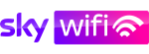Come connettersi a Internet
Dopo un’attenta riflessione, hai deciso anche tu di cedere al fascino di Internet e, adesso, non vedi l’ora di stabilire la tua prima connessione: tuttavia, non avendo alcuna esperienza al riguardo, proprio non sai dove mettere le mani e ti ritrovi piuttosto a disagio nel chiedere informazioni in giro, nel timore di fare una brutta figura.
Beh, lascia che te lo dica: non esistono domande stupide, ma soltanto quesiti ai quali non hai ancora risposta, e in questa mia guida sono disponibile a sciogliere tutti gli interrogativi del caso! Di seguito, infatti, vedremo insieme come connettersi a Internet in vari scenari: per usare la connessione Wi-Fi in casa, per poter usufruire di un collegamento quando ci si trova fuori zona o, ancora, per poter navigare in tranquillità anche all’estero.
Dunque, senza attendere oltre, mettiti bello comodo e leggi con attenzione tutto quanto ho da spiegarti sull’argomento: sono sicuro che, al termine della lettura di questa guida, avrai le idee piuttosto chiare su come muoverti e potrai definirti, finalmente, un utente… connesso! Detto ciò, a me non resta altro da fare, se non augurarti buona lettura e buon divertimento.
Indice
- Come connettersi a Internet in casa
- Come connettersi a Internet fuori casa
- Come connettersi a Internet all'estero
Come connettersi a Internet in casa
Per poter attivare una connessione a Internet in casa, devi innanzitutto sottoscrivere un abbonamento dedicato, per poi attendere l’attivazione da parte del tecnico e, se necessario, procedere con la configurazione iniziale del router. Trovi tutto spiegato qui sotto.
Offerte per Internet in casa
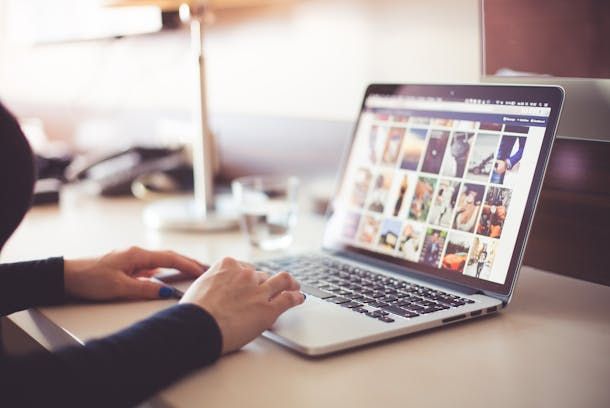
Per poterti collegare a Internet quando sei a casa, devi innanzitutto scegliere un’offerta Internet in linea con le tue esigenze e, successivamente, attivarla. Nel momento in cui scrivo, sono quattro le tecnologie di connessione più usate, ciascuna disponibile in base alla copertura tecnica che può essere raggiunta nella zona di interesse.
- Fibra misto rame — FR: si tratta di una tecnologia che combina la fibra ottica con il classico rame. Il collegamento tra la dorsale del provider e il cabinato di zona avviene in fibra ottica, mentre il cablaggio tra il cabinato di zona e l’appartamento è realizzato, invece, in rame. A seconda della copertura disponibile, la fibra misto rame può raggiungere fino a 200 Mbps in download e 20 Mbps in upload.
- Fibra ottica — F: si tratta di una tecnologia che prevede la copertura completa in fibra ottica, sia dalla dorsale del provider alla centrale di zona, che da quest’ultima all’appartamento di interesse. A seconda della copertura disponibile, in Italia, la fibra ottica può raggiungere fino a 10 Gbps in download e 2.5 Gbps in download.
- Fibra misto radio o Fixed Wireless Access — FWA: si tratta di una tecnologia che combina la fibra ottica con la connessione radio in 4G o 5G. Il collegamento tra la dorsale del provider e l’antenna di zona avviene in fibra ottica, mentre l’antenna invia segnale nell’appartamento usando le onde radio in 4G o 5G. A seconda della copertura disponibile, le connessioni FWA possono raggiungere fino a 1 Gbps in download e 200 Mbps in upload. Maggiori info qui.
- Satellitare: si tratta di una tecnologia, pensata principalmente per le zone non coperte da cablaggio fisico o antenna, che consente di portare il segnale nell’appartamento di interesse previa trasmissione satellitare. Teoricamente, le connessioni satellitari potrebbero raggiungere fino a 10 Gbps in download, tuttavia le velocità reali disponibili per quanto concerne le connessioni residenziali sono di gran lunga meno prestanti (in genere sotto i 50 Mbps), a fronte di costi relativamente più elevati. Maggiori info qui.
I maggiori operatori di telefonia nazionale offrono quasi sempre connettività in fibra misto rame, fibra ottica ed FWA; sono pochi, invece, gli operatori del settore specializzati in connettività di tipo satellitare. Quanto a prezzi, ci si aggira in genere da un minimo di 20 euro/mese fino a un massimo di 50-60 euro/mese (che possono lievitare ulteriormente in caso di connettività satellitare), in base al tipo di tecnologia disponibile nella propria zona, alla quantità di dispositivi acquistati e all’aggiunta di eventuali pacchetti dedicati a TV ed entertainment.


Vodafone Internet Unlimited per già clienti mobile

Vodafone Casa FWA Light

Vodafone Internet Unlimited Smart


Fastweb Casa Light

Fastweb Casa Light FWA

Fastweb Nexxt Casa

Fastweb Nexxt Casa Plus
Come già detto in precedenza, la disponibilità di una tecnologia anziché l’altra varia, in base alla zona di interesse; pertanto, prima di attivare qualsiasi cosa, ti invito ad eseguire un controllo di copertura con più gestori e di usare i risultati ricevuti per effettuare una scelta oculata.
Ad ogni modo, se vuoi saperne di più circa quelle che sono le migliori offerte Internet per casa al momento disponibili, ti invito a prendere visione dell’approfondimento tematico, disponibile sul mio sito.
Come installare il router

Dopo aver stipulato un contratto di linea fissa con il gestore di telefonia scelto, è spesso quest’ultimo a occuparsi della parte tecnica che riguarda l’attivazione della linea. In linea generale, a meno che non si tratti di connettività FWA indoor (che non necessita di alcuna predisposizione), dovresti innanzitutto ricevere la visita di un tecnico specializzato, il quale si occuperà di predisporre in maniera opportuna il cablaggio e/o la posizione delle antenne.
Superato questo step, potrebbe essere il tecnico a occuparsi di effettuare la prima installazione del router e attivare fin da subito l’accesso a Internet; altrimenti, costui ti fornirà le istruzioni su come collegare il router in autonomia, giacché l’apparato ti verrà consegnato in un secondo momento.
Il verificarsi di un caso anziché l’altro dipende strettamente dal fornitore di servizi e dalla tecnologia di connessione: solitamente, le tecnologie fibra misto rame ed FWA indoor prevedono l’installazione del router da parte dell’utente, mentre le tecnologie FWA outdoor e fibra ottica prevedono l’installazione del router da parte del tecnico.
Ad ogni modo, se dovessi ricevere l’apparecchio di rete in un secondo momento, puoi installarlo autonomamente in maniera semplicissima: se hai un collegamento in fibra misto rame, devi inserire la prima estremità cavo RJ-45 (quello del telefono, per intenderci) nell’ingresso DSL/ADSL o Internet del router; la seconda, invece, va collegata all’ingresso a muro che ti è stato predisposto dal tecnico. Successivamente, non ti resta che collegare il router all’alimentazione usando l’apposito trasformatore e accenderlo, intervenendo sul tasto fisico.
Per quanto riguarda, invece, l’FWA indoor, ti basta inserire la scheda SIM ricevuta in dotazione all’interno del router (solo se necessario) e collegare il router a una presa di corrente libera, meglio se in prossimità di una finestra; successivamente, accendi il router e attendi che sia completamente avviato.
A prescindere dalla modalità d’installazione prevista nel tuo caso, quando il router è completamente avviato e i LED risultano spenti o illuminati di luce fissa (solitamente di colore bianco, verde o azzurro), puoi fin da subito connetterti al Wi-Fi usando i dati d’accesso stampati sull’etichetta adesiva apposta al router: lì dovresti trovare il nome della rete wireless alla quale collegarti (o SSID), unitamente alla chiave di rete predefinita (o PSK) da usare per accedervi.
Qualora i LED del router dovessero segnalarti qualche malfunzionamento di Internet (ad es. il LED DSL/Internet si illumina di rosso), prova ad attendere un paio d’ore e verifica se la situazione si è risolta.
In caso contrario, prova a metterti in contatto con il gestore di telefonia presso il quale hai stipulato il contratto, per cercare di porre rimedio alla problematica riscontrata: a tal proposito, potrebbero tornarti utili le mie guide su come contattare TIM, come contattare Vodafone, come contattare WINDTRE, come contattare Fastweb, come contattare Sky e come contattare Iliad.
Dopo aver inizializzato correttamente il router, sei pronto per collegare i tuoi dispositivi a Internet: in linea di massima, tutto ciò che devi fare è entrare nelle impostazioni di rete, accedere alla sezione dedicata al Wi-Fi e, dopo aver abilitato la connettività di rete senza fili, selezionare la rete generata dal router nell’elenco di quelle disponibili. Per finire, devi usare la tastiera fisica o virtuale per digitare la chiave di rete e dare OK, per stabilire la connessione.
A titolo di esempio, lascia che ti spieghi come procedere su computer, smartphone e tablet.
Come connettersi a Internet con il computer
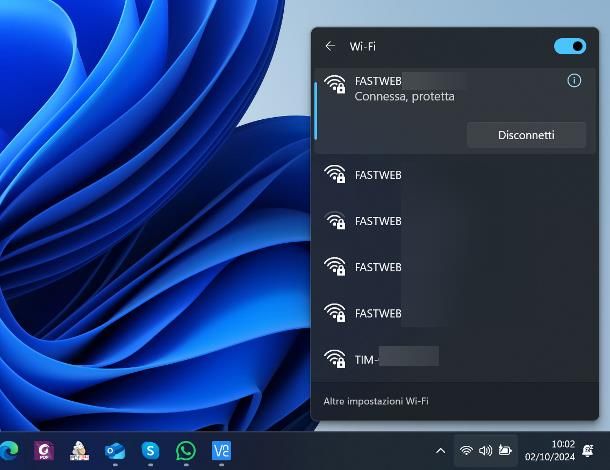
Iniziamo dal computer: laddove stessi cercando di capire come connettersi a Internet con cavo Ethernet, non devi fare altro che prendere un cavo di buona qualità, collegarne un’estremità all’ingresso Ethernet presente sul computer e inserire la seconda estremità in uno degli ingressi LAN presenti sul router, avendo cura di non usare l’ingresso denominato LAN/WAN, se presente. Non è generalmente richiesta alcuna configurazione aggiuntiva.

KabelDirekt – 3 m – Cavo Ethernet/LAN, di rete – Disponibile in 0,25-3...
Qualora sul computer non dovesse essere presente alcuna porta Ethernet ma preferisci comunque collegarti a Internet tramite cavo, puoi procurarti un apposito adattatore USB, che va collegato a una delle porte libere sul computer; in fase d’acquisto, assicurati di propendere per un adattatore compatibile con le porte disponibili sul PC o sul Mac (USB-A o USB-C).

TP-Link UE300C Adattatore di Rete da USB 3.0 Type C a Gigabit Ethernet...
Se, invece, preferisci usare il collegamento tramite Wi-Fi, procedi in questo modo: se disponi di un computer Windows, clicca sul simbolo di Internet presente nei pressi dell’orologio (che, quando il PC è scollegato, assume la forma di un globo oppure di uno schermo con la X) e clicca poi sul simbolo delle tacchette per “illuminarlo”, segno che il Wi-Fi è ora attivo.
A questo punto, se impieghi un’edizione di Windows pari o precedente alla 10, l’elenco delle reti senza fili rilevate dovrebbe comparire entro pochi minuti sullo schermo; se impieghi Windows 11, clicca invece sul simbolo > posto accanto a quello delle tacchette, per visualizzare le connessioni disponibili. Ora, non ti resta che cliccare sul nome della tua rete Wi-Fi e, quando richiesto, inserirne la password (rispettando maiuscole e minuscole) e premere sul pulsante OK/Connetti, così da stabilire il collegamento.
Laddove il tuo fosse invece un Mac, apri il Centro di controllo cliccando sul simbolo degli interruttori posto nei pressi dell’orologio, premi sull’icona del Wi-Fi situata nel menu che va ad aprirsi (quella raffigurante le tacchette) e, se necessario, porta su ON la levetta Wi-Fi, posta nel pannello successivo. A questo punto, premi sul nome della tua rete Wi-Fi, inserisci la password nell’apposito campo e clicca sul pulsante Accedi, per concludere.
Se non puoi usare la connessione Wi-Fi perché il tuo computer è sprovvisto di connettività wireless, oppure la scheda di rete senza fili presente è danneggiata, puoi far fronte alla cosa acquistando una chiavetta Wi-Fi USB di buona qualità.

TP-Link Archer T3U Nano USB Adapter Network Card, Wireless Dual-Band W...
Ad ogni modo, qualora riscontrassi difficoltà nel portare a termine i passaggi di cui sopra, leggi senza esitare la guida in cui ti spiego come collegare il computer al Wi-Fi, nella quale trovi tutti i dettagli della questione.
Come connettersi a Internet con il cellulare e il tablet
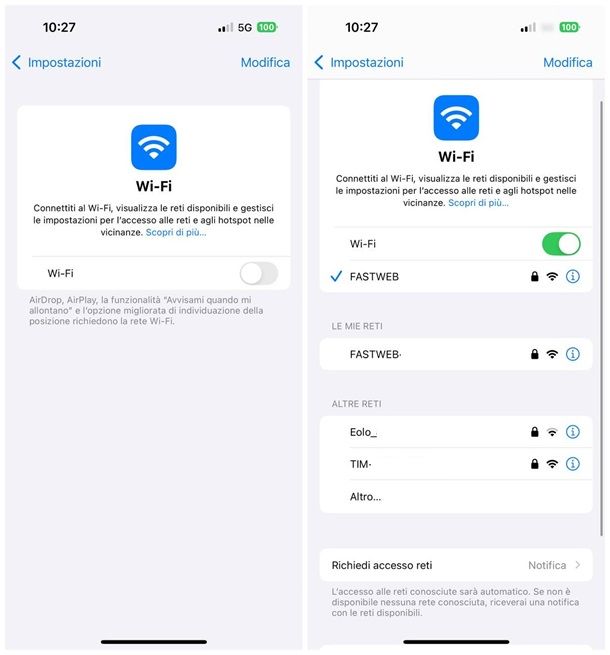
Stesso discorso vale anche per smartphone e tablet: per collegarsi alla rete Wi-Fi, è sufficiente accedere all’apposita area del sistema operativo e, una volta lì, selezionare la connessione di proprio interesse. Dunque, se impieghi un dispositivo Android, richiama l’area di notifica oppure il nuovo centro di controllo (nel caso degli Xiaomi), individua l’icona raffigurante le tacchette del Wi-Fi e premi a lungo su di essa, per accedere velocemente alle impostazioni di rete. In alcuni casi, potresti dover altresì premere sul pulsante Apri impostazioni.
Giunto nel pannello dedicato, sposta su ON la levetta che vedi in alto (se necessario) e attendi qualche istante, affinché l’elenco delle reti senza fili rilevate venga mostrato sullo schermo; a questo punto, fai tap sul nome della tua rete Wi-Fi, inserisci la chiave di rete nell’apposito campo e premi sul pulsante Connetti/OK, per stabilire il collegamento.
Se utilizzi un iPhone oppure un iPad, apri innanzitutto le Impostazioni, facendo tap sul simbolo dell’ingranaggio residente nella schermata Home (oppure nella Libreria app), tocca la voce Wi-Fi e sposta su ON la levetta denominata Wi-Fi, se questa è disattivata. A questo punto, fai tap sul nome della rete alla quale collegarti, digitane la password all’interno del campo apposito e fai tap sulla voce Accedi in alto a destra, per finalizzare la connessione.
In caso di dubbi o problemi, consulta il mio approfondimento specifico su come collegare il cellulare alla rete Wi-Fi, valido anche per i tablet.
Come connettersi a Internet fuori casa
Hai bisogno di collegarti a Internet dal tuo computer anche quando sei fuori casa e, di conseguenza, non puoi usare la tua offerta di rete fissa? Se ti ritrovi in questa situazione, puoi affidarti a una tra le soluzioni che mi appresto a segnalarti qui di seguito.
Come connettersi a Internet tramite cellulare
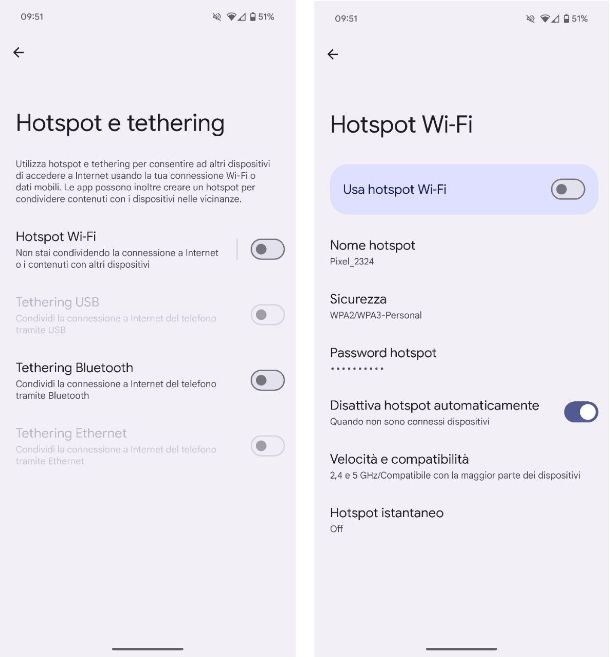
Se hai attivato un’offerta SIM con tanti Giga, puoi collegare i tuoi dispositivi a Internet anche quando sei fuori casa, usando il cellulare o il tablet nel quale è inserita: sia Android che iOS e iPadOS, infatti, consentono di creare con facilità un hotspot personale, ossia una rete Wi-Fi che consente di condividere la connessione dati della SIM con altri dispositivi.
La creazione di un hotspot personale è semplicissima: per prima cosa, assicurati che la connessione di rete cellulare sia attiva, richiamando l’area di notifica/centro di controllo di sistema e verificando che la relativa icona risulti “illuminata”; se usi una configurazione dual SIM, assicurati di selezionare la scheda SIM da usare per collegarti a Internet.
Successivamente, se impieghi Android, apri il menu Impostazioni > Rete e Internet > Hotspot e tethering, sposta su ON la levetta denominata Hotspot Wi-Fi e premi poi su quest’ultima voce, per definire il nome della rete senza fili, la password e, se necessario, la compatibilità.
Se, invece, il tuo è un iPhone oppure un iPad, devi aprire il menu Impostazioni > Hotspot personale, premere sulla dicitura Password Wi-Fi e definire una chiave di rete, da usare per accedere alla connessione. Fatto ciò, sposta su ON la levetta denominata Consenti agli altri di accedere e, se prevedi di collegare al telefono anche dispositivi non recentissimi, attiva altresì la levetta Ottimizza la compatibilità.
Una volta abilitato l’hotspot sul cellulare oppure sul tablet, puoi accedervi da qualsiasi dispositivo munito di scheda di rete wireless, esattamente come faresti con qualsiasi altra connessione Wi-Fi; presta attenzione al traffico dati, soprattutto se sulla SIM non hai a disposizione una quantità elevata di Giga, onde evitare di consumarli tutti e incappare in costi aggiuntivi. Per maggiori informazioni, leggi le guide in cui ti spiego come condividere Internet da Android e come attivare l’hotspot su iPhone.
Come connettersi a Internet gratis: hotspot pubblici
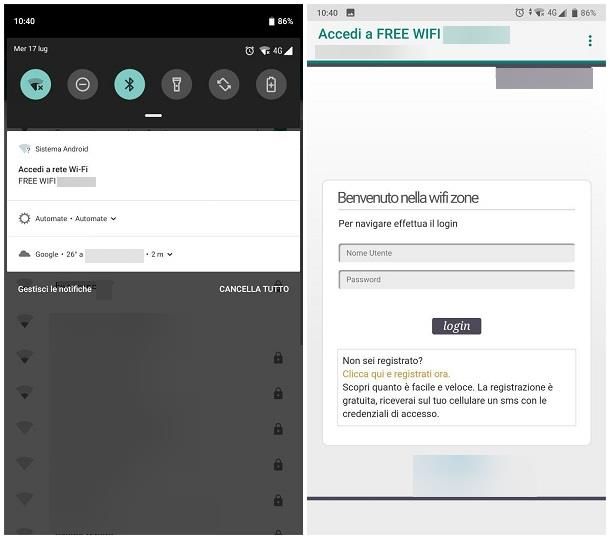
In alternativa, se non hai la possibilità di condividere la tua connessione dati ma vorresti comunque usare Internet a costo zero mentre sei fuori casa, puoi vedere se, nella zona in cui ti trovi, sono disponibili degli hotspot pubblici. Nella fattispecie, si tratta di comuni reti Wi-Fi messe a disposizione da utenti privati, esercizi commerciali o enti cittadini, le quali consentono di accedere a Internet in maniera gratuita, talvolta a seguito di una breve procedura di registrazione e/o identificazione.
Per quanto gli hotspot pubblici possano essere comodi e vantaggiosi, potrebbero non essere il massimo in termini di sicurezza: il traffico dati, infatti, potrebbe essere intercettato con relativa facilità da altri utenti della rete (se la comunicazione non è protetta) oppure dal titolare della stessa, il che rappresenta un pericoloso rischio per quanto riguarda la privacy dell’utente.
Per questo motivo, se hai intenzione di affidarti a un hotspot pubblico, ti consiglio di proteggere il traffico dati da e per il tuo dispositivo avvalendoti di un servizio VPN di comprovata affidabilità, quale potrebbe essere NordVPN (che ho recensito in questa guida), SurfShark (del quale ti ho parlato qui), Express VPN o Privado VPN: piattaforme di questo tipo mettono a disposizione programmi e applicazioni che, una volta avviati e configurati con il proprio account, consentono di proteggere tutti i dati in transito attraverso la rete, rendendo questi ultimi invisibili agli altri utenti, al titolare della connessione e, addirittura, al fornitore di servizi Internet.
Ad ogni modo, se sei interessato ad approfondire ulteriormente il tema in questione, prendi visione della guida in cui ti trovi spiegato come connettersi a una rete WiFi pubblica, nella quale ho avuto modo di esporre l’argomento con dovizia di particolari.
Come connettersi a Internet all’estero
Stai progettando un viaggio all’estero e vorresti poter usare Internet anche mentre sei fuori sede? In questo caso, hai diverse opzioni tra le quali poter scegliere. In primo luogo, se possiedi una SIM rilasciata su suolo europeo e ti appresti a viaggiare in Europa, puoi sfruttare in tutto o in parte il bundle dati del quale disponi, grazie alla direttiva _Roam like at home_ promossa dall’Unione Europea. In alternativa, puoi sfruttare gli hotspot pubblici disponibili in zona oppure attivare una SIM/eSIM pensata appositamente per la navigazione all’estero.
Come connettersi a Internet in Europa
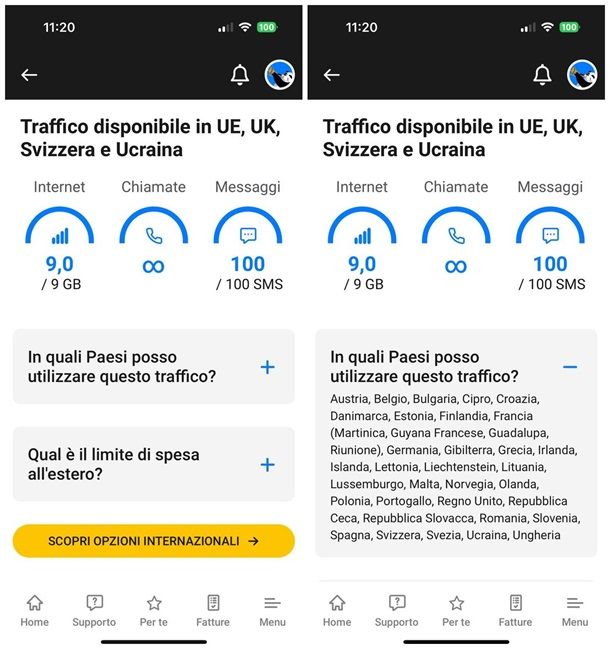
Se stai pianificando un viaggio in una zona appartenente alla Comunità Europea e disponi di una SIM italiana o, quantomeno, appartenente in origine a un Paese UE, puoi usare il traffico dati disponibile sulla tua SIM anche mentre sei all’estero, senza incorrere in alcun sovrapprezzo o attivare opzioni specifiche sulla tua SIM (maggiori info qui).
La quantità di dati accessibile gratuitamente, però, varia da gestore a gestore: alcuni protagonisti del settore consentono di usare Internet fino al raggiungimento della soglia prevista dal proprio piano tariffario, mentre altri concedono l’utilizzo soltanto di una parte di Giga. Per farti un esempio, se possiedi una SIM Fastweb con 250 Giga inclusi, puoi sfruttarne fino a 9 quando ti trovi in un paese UE, nel Regno Unito, in Svizzera e in Ucraina.
Chiaramente, i bundle disponibili e le condizioni con cui fruirne variano, in base all’operatore di telefonia scelto e alle condizioni contrattuali del proprio piano SIM; pertanto, onde evitare di incorrere in sgradite sorprese, ti invito a prendere visione delle pagine informative disponibili sul sito Web del tuo gestore, dedicate al roaming in Unione Europea.
In ogni caso, se vuoi usare la SIM mentre ti trovi in un Paese UE, ricorda di attivare il roaming sullo smartphone/tablet, altrimenti potresti ritrovarti nell’impossibilità di navigare su Internet: ti ho spiegato come fare nella guida linkata poc’anzi.
Come connettersi a Internet in Cina e altri Paesi extra UE
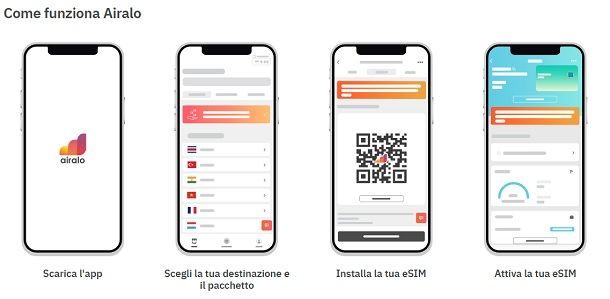
Se hai necessità di collegarti a Internet da un Paese extra UE o se, per qualche motivo, la tua scheda SIM nazionale non ti permette di usare traffico in roaming a costo zero, hai ancora qualche strada da poter percorrere.
Per andare sul sicuro, il mio consiglio è quello di acquistare una SIM oppure una eSIM pensata appositamente per l’utilizzo di traffico all’estero: così facendo, hai la possibilità di scegliere a priori l’importo da spendere, commisurato alla quantità di Giga a tua disposizione e al Paese in cui intendi sfruttarlo, senza doverti preoccupare di questioni come le spese extra-soglia e gli accordi di roaming.
A tal proposito, se hai a disposizione uno smartphone con supporto e-SIM, ti consiglio di affidarti a un servizio progettato appositamente per lo scopo, quale potrebbe essere Airalo o Saily: essi consentono di ottenere eSIM da un gran numero di Paesi e regioni di tutto il mondo (Asia inclusa) e di associarle a un bundle di dati da sfruttare in un dato periodo di tempo, usufruendo di un prezzo vantaggioso e ben definito.
La registrazione è semplicissima: basta recarsi sul sito Internet di Airalo o Saily, scegliere il Paese di destinazione e usare il link proposto, per scaricare l’app ufficiale sul proprio dispositivo; fatto ciò, bisogna utilizzare quest’ultima per scegliere la regione/Paese, la quantità di dati necessaria e il tempo in cui sfruttarla, acquistare il pacchetto scelto e configurare la eSIM sul dispositivo. Tra l’altro, se ti registri a Saily dal mio link e inserisci il coupon ARANZULLA al checkout ottieni il 5% di sconto sul primo acquisto.
In alternativa, puoi consultare il sito Web del tuo attuale gestore di telefonia mobile e cercare, se disponibili, eventuali bundle dedicati alla navigazione da zone extra UE; tieni conto, però, che i prezzi applicati potrebbero non essere vantaggiosissimi e, soprattutto, avere limiti piuttosto stringenti quanto a traffico offerto. Se ti registri con il codice ARANZULLA hai il 5% di sconto!
Ad ogni modo, se vuoi saperne di più sul funzionamento di Airalo e Saily e su quelle che sono le migliori eSIM per l’estero, dà uno sguardo agli approfondimenti tematici, disponibili sul mio sito.
Ricorda che, qualora stessi per recarti in un Paese estero il cui collegamento a Internet è sottoposto a censura governativa (ad es. la Cina, per l’appunto), potresti aver altresì la necessità di un’applicazione per VPN, da usare per accedere a piattaforme e servizi altrimenti inaccessibili quali potrebbero essere, per esempio, WhatsApp e Google. Maggiori info qui.
In qualità di affiliati Amazon, riceviamo un guadagno dagli acquisti idonei effettuati tramite i link presenti sul nostro sito.

Autore
Salvatore Aranzulla
Salvatore Aranzulla è il blogger e divulgatore informatico più letto in Italia. Noto per aver scoperto delle vulnerabilità nei siti di Google e Microsoft. Collabora con riviste di informatica e cura la rubrica tecnologica del quotidiano Il Messaggero. È il fondatore di Aranzulla.it, uno dei trenta siti più visitati d'Italia, nel quale risponde con semplicità a migliaia di dubbi di tipo informatico. Ha pubblicato per Mondadori e Mondadori Informatica.